Det går inte att direkt i Outlook skriva ut ett e-postmeddelande och visa mottagare av Hemlig kopia (Bcc). Du kan däremot ta en bild av e-postmeddelandet med ett skärmdumpsprogram och sedan skriva ut bilden.
I Windows 10 är Skärmklippverktyget ett lättanvänt verktyg för att ta en bild av skärmen. Du öppnar Skärmklippverktyget genom att trycka på Windows-knappen och börja skriva ordet Skärmklippverktyget. Skärmklippverktyget dyker strax upp på Start-menyn så att du kan välja det.
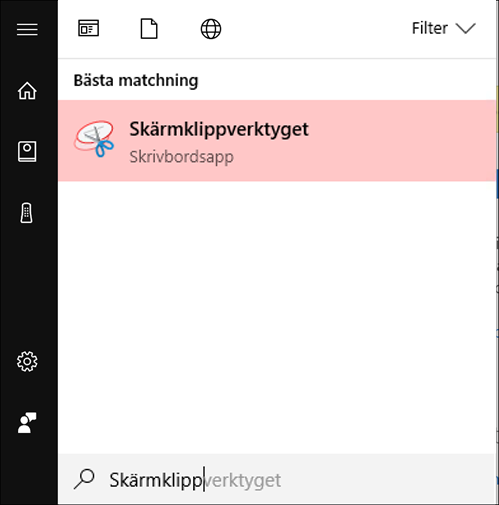
Ha Skärmklippverktyget öppet. Gör så här för att ta en bild av det skickade e-postmeddelandet, inklusive informationen om Hemlig kopia.
-
I Outlook öppnar du mappen Skickat och öppnar det e-postmeddelande som du vill skriva ut. Du kan visa meddelandet i läsfönstret eller dubbelklicka på meddelandet så att det öppnas.
Tips: Ser du inte de mottagare som du skrev in i Hemlig kopia när du skapade meddelandet? Öppna Se, dölja och visa rutan Hemlig kopia och läs om hur du visar mottagare av Hemlig kopia.
-
Växla till Skärmklippverktyget och välj Nytt. Skärmen tonas ned och markören blir till en +-symbol.
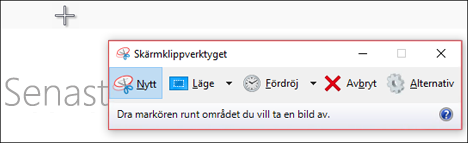
-
Håll ned musknappen och dra markören så att du väljer den synliga delen av meddelandet på skärmen. När du släpper musknappen visas bilden i Skärmklippverktyget.
-
I Skärmklippverktyget väljer du Arkiv > Skriv ut.
Meddelanden:
-
Du kan välja alla tillgängliga utskriftsalternativ.
-
Du kan bara skapa en bild i taget av e-postmeddelandet. Om du behöver ta flera bilder måste du ta den första skärmbilden, skriva ut den och sedan rulla nedåt i meddelandet så att du kan avbilda ytterligare en del av skärmen. Det går inte att ha flera bilder öppna på samma gång i Skärmklippverktyget, så du måste skriva ut varje bild innan du ta en ny skärmbild.
-










